PACSystems RSTi-EP odc.3: Jak skonfigurować oprogramowanie Proficy Machine Edition do pracy z CPE100 i RSTi-EP I/O?
Kontakt w sprawie artykułu: Kamil Zajdel - 2019-07-05

Z tego artykułu dowiesz się m.in.:
- jakie urządzenia są obsługiwane przez oprogramowanie PAC Machine Edition,
- jakimi metodami można aktywować licencję PAC Machine Edition,
- jakie ważne nowości przyniesie nowa wersja narzędzia do zarządzania licencjami (Entitlement License Manager).
W poprzednim artykule opisaliśmy okna oprogramowania Proficy Machine Edition znajdujące się w wersji 9.5. W tym – pokażemy jak skonfigurować to oprogramowanie do pracy z kontrolerem PACSystems RSTi-EP CPE100 oraz RSTi-EP I/O.
PACSystemsRSTi-EP odc.2: Pierwsze kroki w oprogramowaniu Proficy Machine Edition
Jak skonfigurować kontroler CPE100?
Do skonfigurowania i zaprogramowania kontrolera CPE100, konieczne jest posiadanie licencji oprogramowania Proficy Machine Edition 9.5 w wersji Lite lub Professional. W celu przećwiczenia umiejętności programowania i konfiguracji urządzeń, oprogramowanie Proficy Machine Edition w wersji demo można pobrać z naszej strony www.
Krok 1: Utwórz nowy projekt
Po uruchomieniu programu możesz zacząć tworzyć nowy projekt. Aby to zrobić, w sekcji „Create a new project using” wybierz „Empty project”. Wybór zatwierdź przyciskiem „OK”.
Z poziomu tego okna możesz też otworzyć projekt, który został wcześniej przez Ciebie zapisany lub skorzystać z szablonów przygotowanych przez producenta.
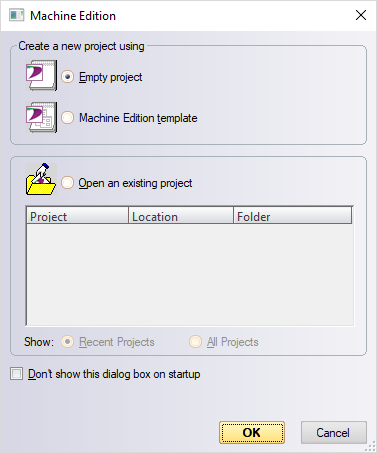
W oknie „New Project” nadaj nazwę i wybierz miejsce docelowe tworzonego projektu.
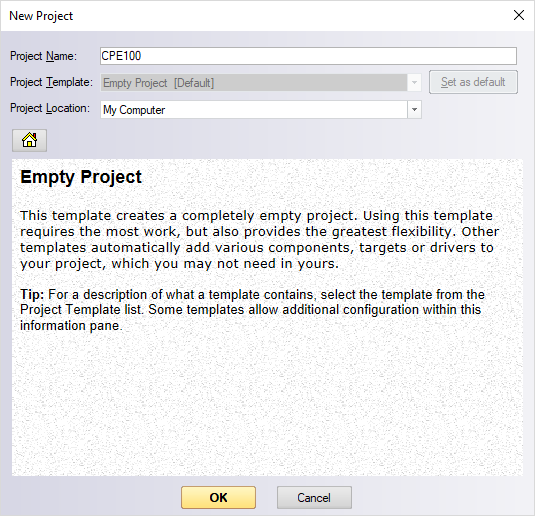
Następnie, w oknie Navigator kliknij prawym przyciskiem myszy na nazwie programu i wybierz:
Add Target -> GE Intelligent Platforms Controller -> PACSystems RSTi-EP Standalone
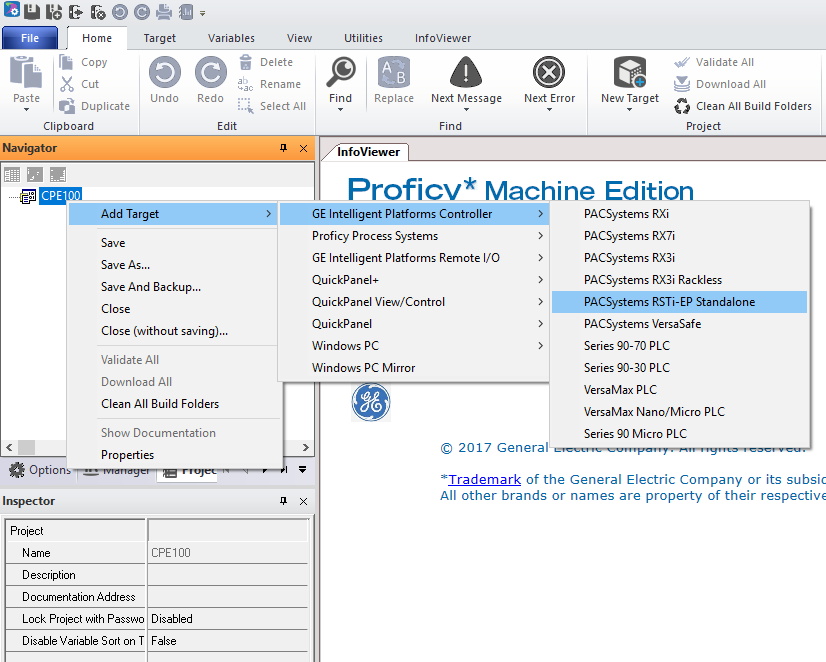
Po wybraniu odpowiedniego kontrolera tworzy się struktura podsystemu CPE100 i pojawia się drzewko programu.
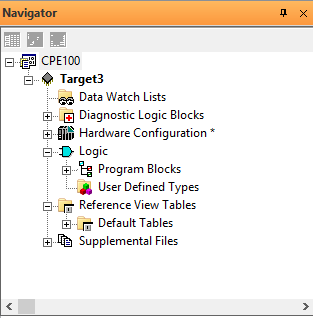
Krok 2: Konfiguracja sprzętowa
W celu dokonania konfiguracji sprzętowej, w drzewie programu przejdź do Hardware Configuration -> PACSystems RSTi-EP CPE100.
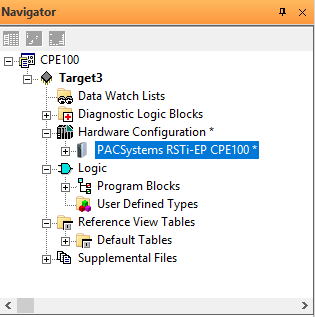
Ustaw następujące parametry:
- Logic/Configuration Power-Up Source: Conditional Flash
W tej zakładce wskaż, z jakiego źródła kontroler pobiera logikę programu oraz konfigurację po podłączeniu zasilania.
- Data Power-Up Source: Conditional Flash
W tej zakładce wskaż, z jakiego źródła kontroler pobiera dane po podłączeniu zasilania
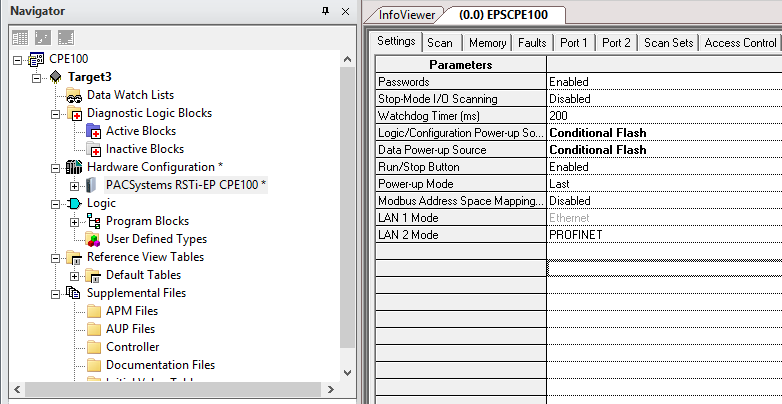
Następnym etapem jest konfiguracja interfejsów Ethernet dla CPE100:
W pierwszym porcie ustaw adres IP (domyślny adres IP dla CPE100: 192.168.0.100) oraz maskę (255.255.255.0). Port ten wykorzystywany jest do programowania i umożliwia komunikację Modbus TCP Client/Server, SRTP oraz EGD.
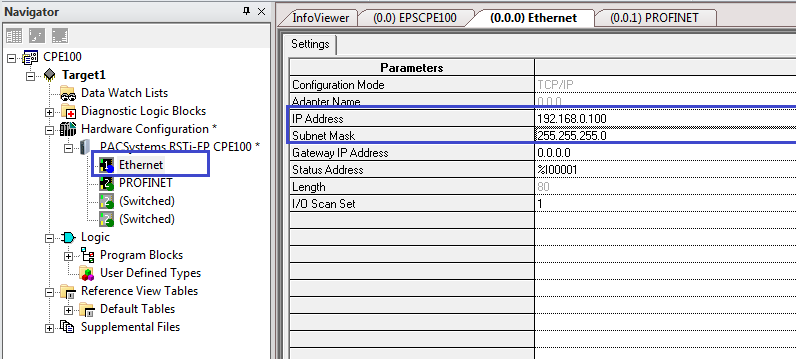
Na drugim porcie Ethernet aktywuj komunikację Profinet z układami wejść/wyjść. Ustaw adres IP z innej podsieci niż ten w pierwszym porcie Ethernet. Skonfiguruj prędkość komunikacji Profinet – 100 mbps oraz ustaw przedział adresów IP, które będą przydzielane przez kontroler urządzeniom podłączonym w komunikacji Profinet. Pozostałe parametry pozostają bez zmian.
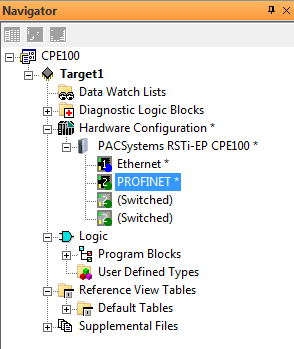
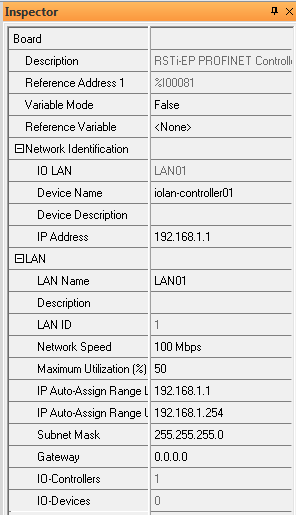
Przejdź do konfiguracji sposobu komunikacji podsystemu z kontrolerem. Do programowania wykorzystamy protokół Ethernet. Klikamy na Target1, a następnie w polu „IP Address” wpisz adres IP kontrolera, z którym będziesz się łączyć.
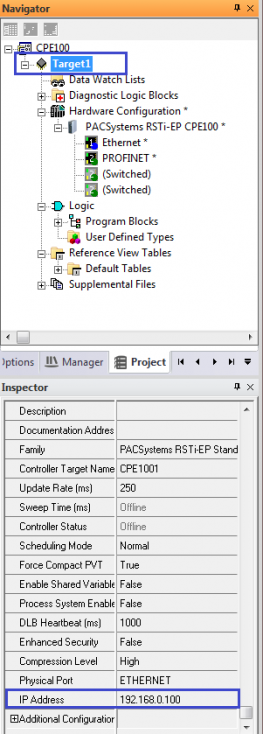
Krok 3: Wgraj konfigurację do kontrolera.
Wybierz Connect w zakładce Target, a następnie przejdź do trybu Programmer Mode w zakładce Target.
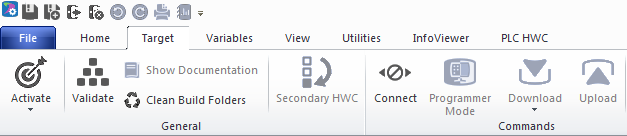
W tej samej zakładce wybierz opcję Download, co spowoduje przesłanie konfiguracji do pamięci Flash.
Wskazówka: Sprawdź
stan kontrolera oraz prawidłowość konfiguracji oraz logiki programu na pasku
statusu.
Jak skonfigurować układy wejść/wyjść RSTi-EP?
Po skonfigurowaniu kontrolera CPE100, skonfiguruj układ wejść/wyjść. W naszym przykładzie skorzystamy z układów I/O serii RSTi-EP. Jest to najnowsza rodzina modułowych układów wejść-wyjść od GE/Emerson, która może działać w sieci Profinet, Modbus TCP, EtherCAT oraz Profibus DP.
Więcej informacji o RSTi-EP I/O znajduje się w pierwszej części cyklu: PACSystems RSTi-EP odc.1: Poznaj kontroler i jego moduły rozszerzeń
Krok 1: W drzewie programu wybieramy Add IO-Device.
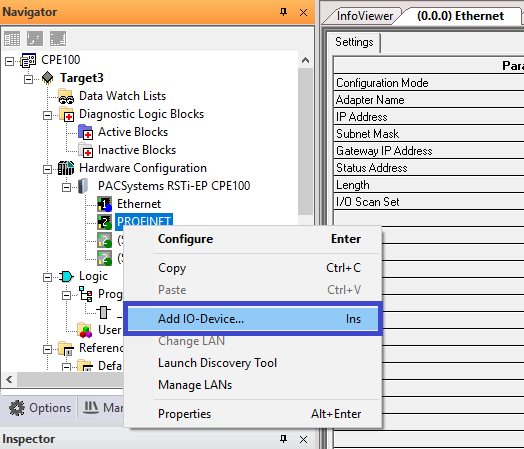
Następnie wskazujemy interfejs, który zamierzamy podłączyć do kontrolera – RSTi-EP Profinet Scanner.
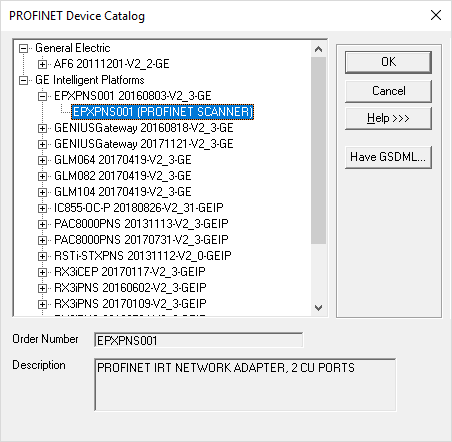
Krok 2:
Kontroler przydzielił układowi rozszerzeń adres IP ze zdefiniowanej wcześniej puli.
Do układu dodaj moduły rozszerzeń. Aby to zrobić, kliknij prawym przyciskiem myszy na dodany wcześniej interfejs komunikacyjny, a następnie wybierz Change Module List…
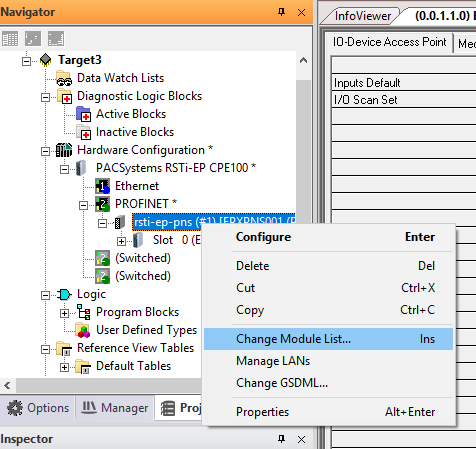
W oknie Change Module List wybierz moduły I/O, które będziesz wykorzystywać w układzie sterowania:
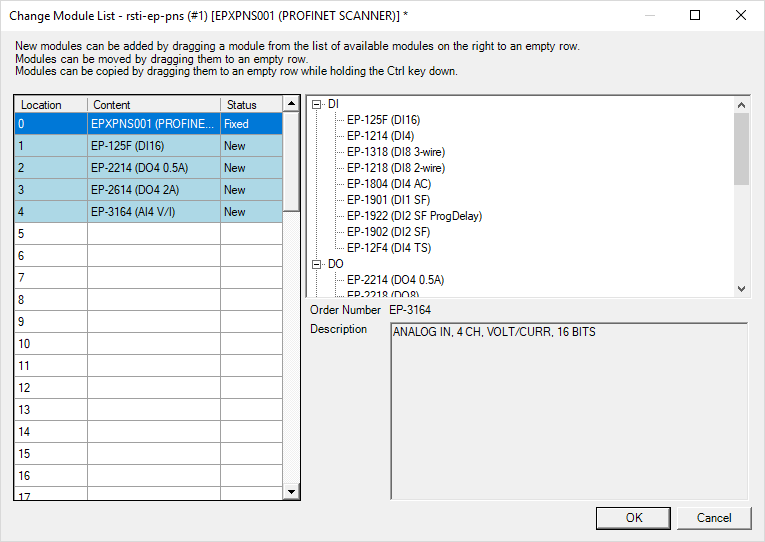
Po prawidłowym dodaniu interfejsu komunikacyjnego oraz układów I/O w Twoim drzewie projektu pojawią się pozycje modułów I/O zgodnie z poniższą grafiką:
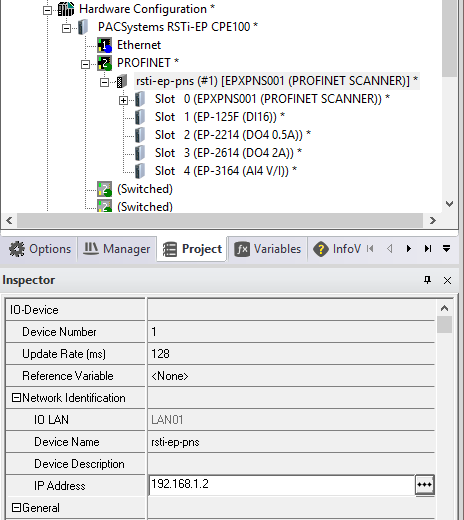
Krok 3:Wgraj konfigurację do kontrolera – w sposób analogiczny jak w poprzednim etapie.
W następnym artykule nauczysz się, jak wykorzystać funkcję DCP – Direct Connection Profinet oraz jak z jej pomocą wyszukać moduły znajdujące się w sieci Profinet.
Ten artykuł jest częścią cyklu o PACSystems RSTi-EP i Proficy Machine Edition.
W cyklu przedstawiamy kontroler CPE100, układ RSTi-EP I/O, ale przede wszystkim skupiamy się na konfiguracji i programowaniu w Proficy Machine Edtion.
W tych kilku artykułach pokażemy, że skonfigurowanie sterownika PLC może być proste, a poruszanie się w środowisku – intuicyjne. Opisujemy funkcje Proficy, które ułatwiają budowanie systemu sterowania.
Artykuły z cyklu „PACSystems RSTi-EP”:
1. Poznaj kontroler i jego moduły rozszerzeń
2. Pierwsze kroki w środowisku Proficy Machine Edition.
3. Jak skonfigurować oprogramowanie Proficy Machine Edition do pracy z CPE100 i RSTi-EP I/O?
4. Jak wykryć urządzenia w sieci Profinet i połączyć się z kontrolerem w Proficy Machine Edition?
5. Możliwości komunikacyjne Emerson CPE100 + RSTi-EP
6. Komunikacja sterownika CPE100 z HMI QuickPanel+. Stworzenie pierwszej wizualizacji.
7. Diagnostyka pracy CPE100 i RSTi-EP z serwisem za pomocą webserwera



